实例147 快速合并单元格
2025年10月13日
实例147
快速合并单元格
问题介绍:公司办公人员小赵想要对新创建的表格执行“合并单元格”命令,可是他不知道应该怎样操作。下面为大家介绍如何快速合并与拆分单元格。
1 在PPT中打开“素材\第8章\实例147\销售分析表.pptx”演示文稿,选中表格中需要合并的单元格,选择“表格工具—布局”选项卡,在“合并”选项组中单击“合并单元格”按钮,如图8-21所示。
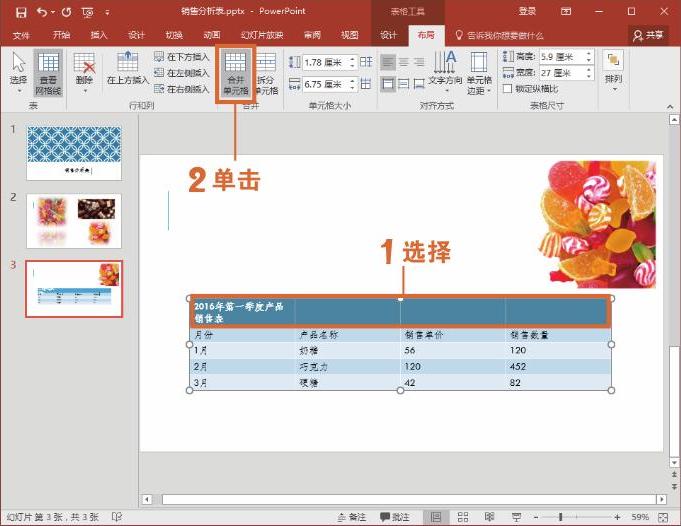
图8-21 单击“合并单元格”按钮
2 然后选择“开始”选项卡,在“字体”选项组中将“字号”设为32,在“段落”选项组中单击“居中”按钮,效果如图8-22所示。
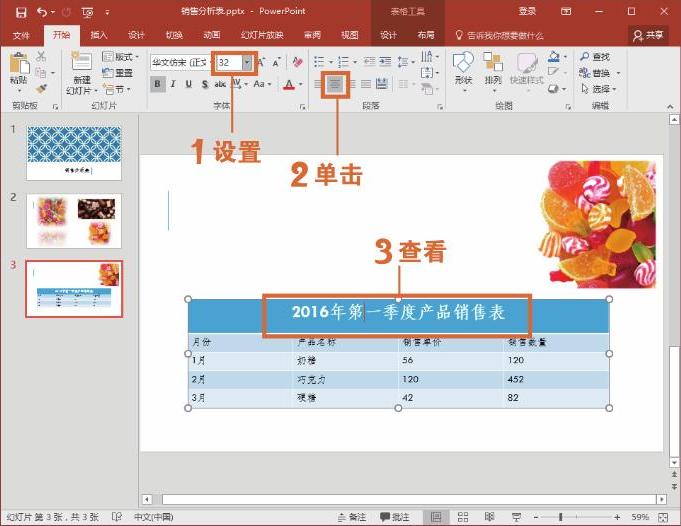
图8-22 查看设置效果
技巧拓展
在PPT演示文稿中除了可以对单元格执行“合并单元格”操作,用户还可以对单元格执行“拆分单元格”操作,具体操作步骤如下。
a.选中需要拆分的单元格,选择“表格工具—布局”选项卡,在“合并”选项组中单击“拆分单元格”按钮,弹出“拆分单元格”对话框,将“列数”设为1,“行数”设为3,单击“确定”按钮保存设置,如图8-23所示。
b.设置完成后即可查看拆分效果,如图8-24所示。
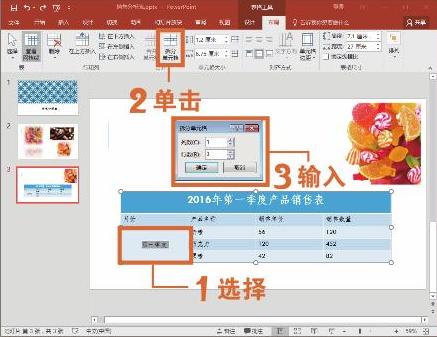
图8-23 单击“拆分单元格”按钮
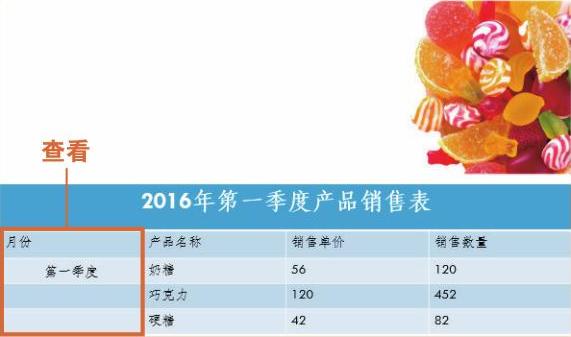
图8-24 查看拆分效果
